
"સેવાઓ" એ એક માનક વિન્ડોઝ એપ્લિકેશન છે, જે "સાત" પણ છે. તે સિસ્ટમમાં ચાલી રહેલી વિવિધ સેવાઓ અથવા બંધ થવાની જરૂર છે, જે તમને તેમની સ્થિતિને સ્વિચ કરવા દે છે, સ્ટાર્ટઅપ પરિમાણોને સેટ કરવા, નિષ્ફળતા પછી તેમની પુનઃપ્રાપ્તિને ગોઠવે છે અને અન્ય સંબંધિત પરિમાણો સાથે કાર્ય કરે છે. આગામી લેખમાં આ સ્નેપ-ઇનની પદ્ધતિઓ વિશે અમે કહીશું.
વિન્ડોઝ 7 માં "સેવા" સ્નેપ-ઇન ચલાવી રહ્યું છે
આ ઘટકને પ્રારંભ કરવા માટે, વિંડોઝમાં ઘણી રીતે પ્રદાન કરવામાં આવે છે, અને અમે તેમાંથી સૌથી વધુ લોકપ્રિય કહીશું. આ ઉપરાંત, આ લેખનો ઉલ્લેખ "સેવાઓ" ના લોંચ દ્વારા સંકળાયેલા વિવિધ સમસ્યાઓ ઉકેલવા માટે વિકલ્પોનો ઉલ્લેખ કરવામાં આવશે.પદ્ધતિ 1: "ચલાવો" વિન્ડો
"ચલાવો" વિંડો દ્વારા, તમે વિવિધ ડિરેક્ટરી અને સિસ્ટમ એપ્લિકેશનો ખોલી શકો છો, પ્રોગ્રામ્સના સરનામાં અથવા પ્રોગ્રામ્સ નામને વિશિષ્ટ સરનામાં ફીલ્ડમાં દાખલ કરી શકો છો. આ "સેવાઓ" લોંચ માટે સૌથી ઝડપી અને સૌથી અનુકૂળ વિકલ્પો પૈકી એક છે, જો કે વપરાશકર્તાને યાદ છે કે આ સ્નેપને વિન્ડોઝ તરીકે કેવી રીતે ઓળખવામાં આવે છે.
- વિન + આર કીઓ સંયોજનને દબાવો.
- ખુલ્લી વિંડોમાં, સેવાઓ. Msc આદેશ દાખલ કરો અને Enter અથવા OK દબાવો.
- એપ્લિકેશન "સેવાઓ" શરૂ થશે.
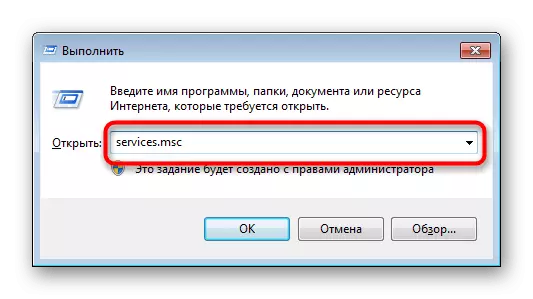
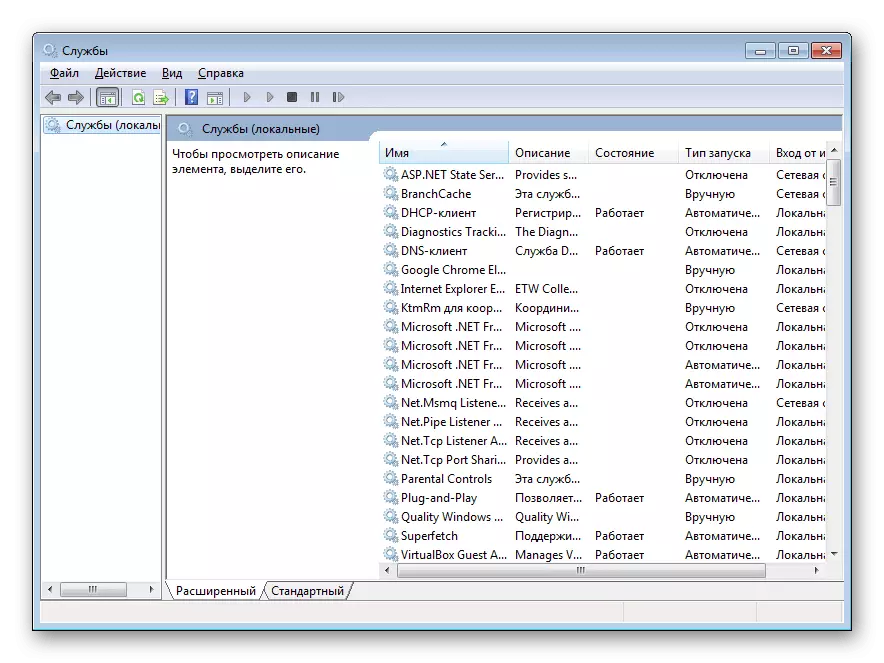
પદ્ધતિ 2: "ટાસ્ક મેનેજર"
ટાસ્ક મેનેજર દ્વારા, તમે ફક્ત ચાલી રહેલી પ્રક્રિયાઓ જ જોઈ શકતા નથી, પણ કેટલીક અન્ય ક્રિયાઓ કરવા માટે, જેમાં અમને જરૂર છે.
- કોઈપણ સરળતાથી "ટાસ્ક મેનેજર" ખોલો. આ કરવા માટે, તમે Ctrl + Shift + ESC કી સંયોજનને ક્લિક કરી શકો છો અથવા, ઉદાહરણ તરીકે, CONTEXT મેનુમાંથી ઇચ્છિત આઇટમ પસંદ કરીને ટાસ્કબાર પર જમણું-ક્લિક કરવા.
- "સેવાઓ" ટેબ પર સ્વિચ કરો અને પછી સમાન નામવાળા બટન પર ક્લિક કરો.
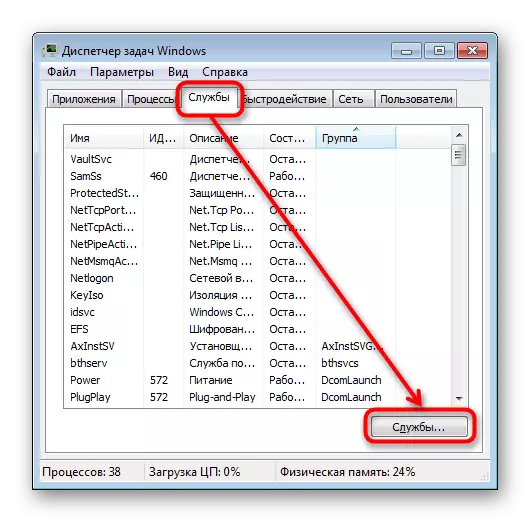
પદ્ધતિ 3: પ્રારંભ મેનૂ
શોધ ક્ષેત્ર દ્વારા "પ્રારંભ કરો" ને "સેવાઓ" શોધવાનું મુશ્કેલ રહેશે નહીં, ફક્ત તેમના નામ લખવાનું શરૂ કરો અને એલ.કે.એમ. પર સંયોગ પર ક્લિક કરો.
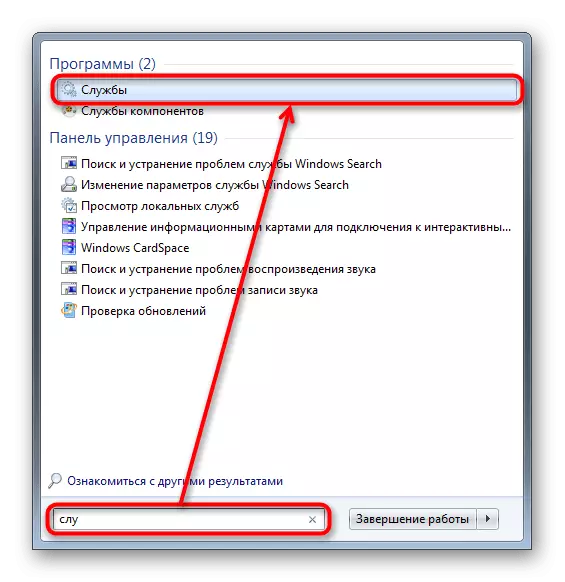
પદ્ધતિ 6: વિન્ડોઝ સિસ્ટમ ફોલ્ડર
તમે તમારા કમ્પ્યુટર પર સિસ્ટમ ફોલ્ડર્સમાંના કોઈ એકમાં પ્રોગ્રામ શરૂ કરવાનું પ્રારંભ કરી શકો છો. ડિફૉલ્ટ રૂપે, "સેવાઓ", અન્ય ઘણી માનક વિન્ડોઝ યુટિલિટીઝની જેમ, અહીં સ્થિત છે: સી: \ વિન્ડોઝ \ system32. "સેવાઓ" એપ્લિકેશન જુઓ અને તેને ખોલો. આ સૂચિ સમાન નામવાળી બે ફાઇલો હોઈ શકે છે, તમારે એક વ્યક્તિને પ્રારંભ કરવાની જરૂર છે જેને ગિયરના સ્વરૂપમાં લોગો હોય છે.
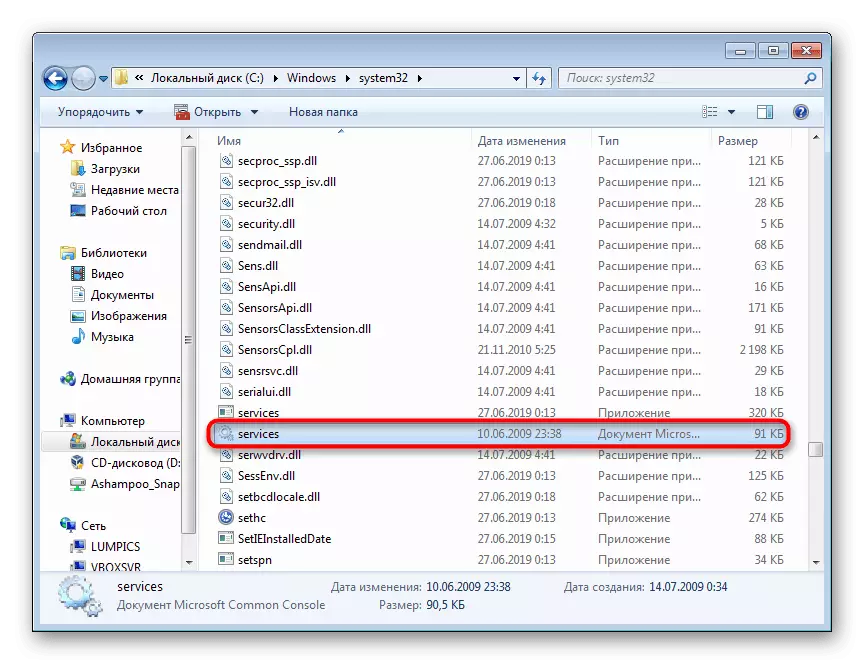
"સેવાઓ" ની રજૂઆત સાથે સમસ્યાઓ ઉકેલવા
દુર્લભ પરિસ્થિતિઓમાં, વપરાશકર્તા સ્નેપ શરૂ કરવામાં નિષ્ફળ જાય છે, અને તે હંમેશા સિસ્ટમ ફાઇલો અથવા વાયરલ પ્રવૃત્તિને નુકસાન સાથે સંકળાયેલું છે.
- આ પ્રકારની પરિસ્થિતિમાં લેવાની પ્રથમ વસ્તુ એ છે કે જો આ સુવિધા વિન્ડોઝ 7 માં સક્ષમ હોય તો સિસ્ટમને પુનઃસ્થાપિત કરવાનો પ્રયાસ કરવો. નવીનતમ ઍક્સેસિબલ પુનઃપ્રાપ્તિ બિંદુનો ઉપયોગ કરો. નવા આવનારા જેમણે અગાઉ આવી પ્રક્રિયા અમલમાં મૂક્યા નથી, અમે તમને આ વિષય પરના અમારા લેખથી પરિચિત થવા માટે સલાહ આપીએ છીએ. આ કરવા માટે, નીચે આપેલી લિંકને અનુસરો અને પદ્ધતિમાં માહિતી વાંચો.
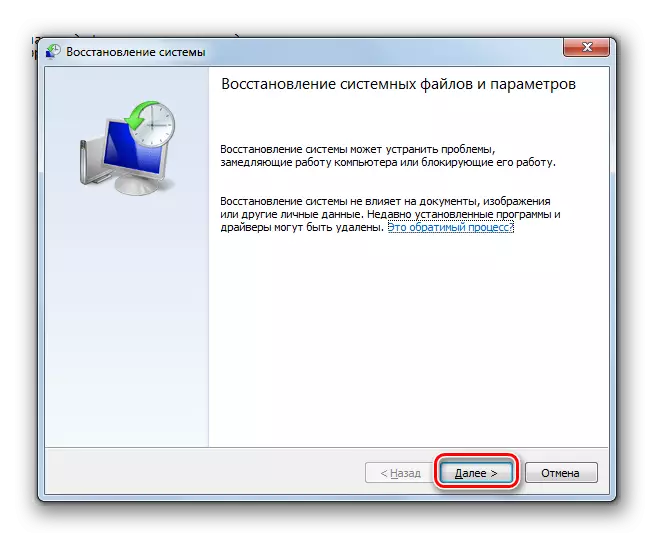
વધુ વાંચો: વિન્ડોઝ 7 માં સિસ્ટમની પુનઃસ્થાપના
- આગલું અસરકારક વિકલ્પ એસએફસી કન્સોલ કમાન્ડનો ઉપયોગ કરશે, જે ક્ષતિગ્રસ્ત સિસ્ટમ ફાઇલોની શોધ અને પુનઃસ્થાપનામાં રોકાયેલા છે. વધુ વિગતવાર, અમે આ પ્રક્રિયાને અલગ સામગ્રીમાં માનતા હતા. નીચે આપેલા સંદર્ભનો ઉપયોગ કરો અને પદ્ધતિ 1. કેટલાક વપરાશકર્તાઓ સંપર્ક કરી શકાય છે અને પદ્ધતિ 2.
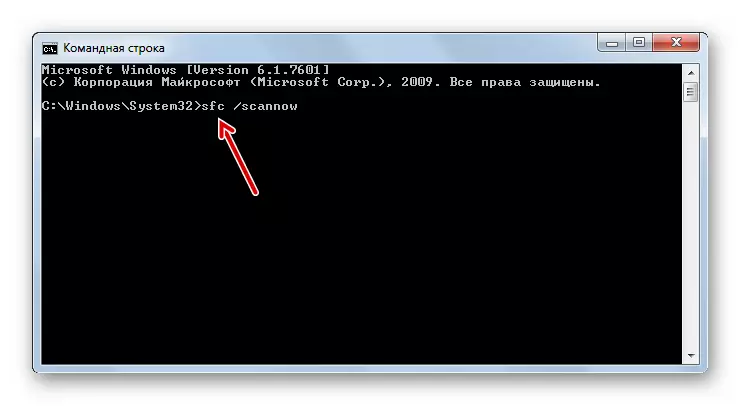
વધુ વાંચો: વિન્ડોઝ 7 માં સિસ્ટમ ફાઇલોને પુનઃસ્થાપિત કરો
- કેટલીકવાર સિસ્ટમને પુનઃપ્રાપ્ત કરી શકાતી નથી, કારણ કે વપરાશકર્તાને વધારાની કમાન્ડ લાઇન દ્વારા ઉપયોગમાં લેવાની જરૂર છે, જે બેકઅપ ઇમેજ ફાઇલ સ્ટોરેજમાં સમસ્યાઓને સુધારે છે. આ વિશે વિસ્તૃત થયેલ છે નીચે લખેલું છે.
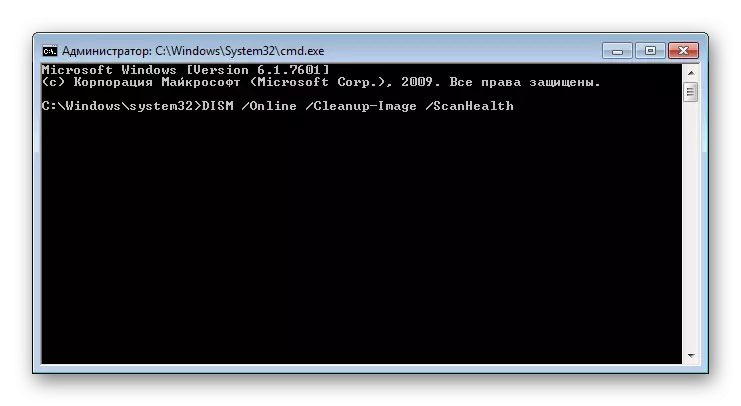
વધુ વાંચો: ડાઇમ સાથે વિન્ડોઝ 7 માં નુકસાન થયેલા ઘટકોને પુનઃસ્થાપિત કરો
- ડીઆઈએસટી યુટિલિટી અને સફળ પુનઃપ્રાપ્તિ શરૂ કર્યા પછી, આ સૂચનાના પગલા 2 પર પાછા જાઓ અને SFC આદેશને પ્રારંભ કરવાનો પ્રયાસ કરો, કારણ કે iraf ફક્ત તે ક્ષેત્રને પુનઃસ્થાપિત કરે છે જેનાથી SFC એ ભૂલોને સુધારવા માટે ડેટા લે છે.
- હકારાત્મક સ્પીકર્સની ગેરહાજરીમાં, વાયરસ માટે તમારી ઑપરેટિંગ સિસ્ટમ તપાસો. કેટલીકવાર તેઓ "સેવાઓ" અને એસએફસી અને ડ્રેસ કન્સોલ કમાન્ડ્સના કામના પ્રારંભને અવરોધિત કરે છે. વિન્ડોઝ 7 માંથી વાયરસને સ્કેનિંગ અને દૂર કરવા માટેની કાર્યકારી પદ્ધતિઓ વિશે અમે એક અલગ લેખ લખ્યો છે.
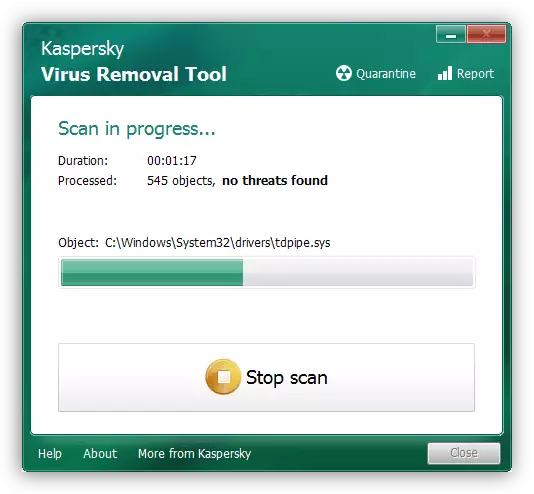
વધુ વાંચો: કમ્પ્યુટર વાયરસ લડાઈ
- જ્યારે કશું મદદ કરતું નથી, ત્યારે શિખાઉ વપરાશકર્તા ફક્ત ઑપરેટિંગ સિસ્ટમને ફરીથી સ્થાપિત કરવા માટે ઉપાય કરે છે. આ પ્રક્રિયા જટીલ નથી, કારણ કે તે પ્રથમ નજરમાં લાગે છે. જે કોઈ તેના પર ન આવે તે માટે, અમે ભલામણ કરીએ છીએ કે વ્યક્તિગત દિશાનિર્દેશો પરિચિત છે.
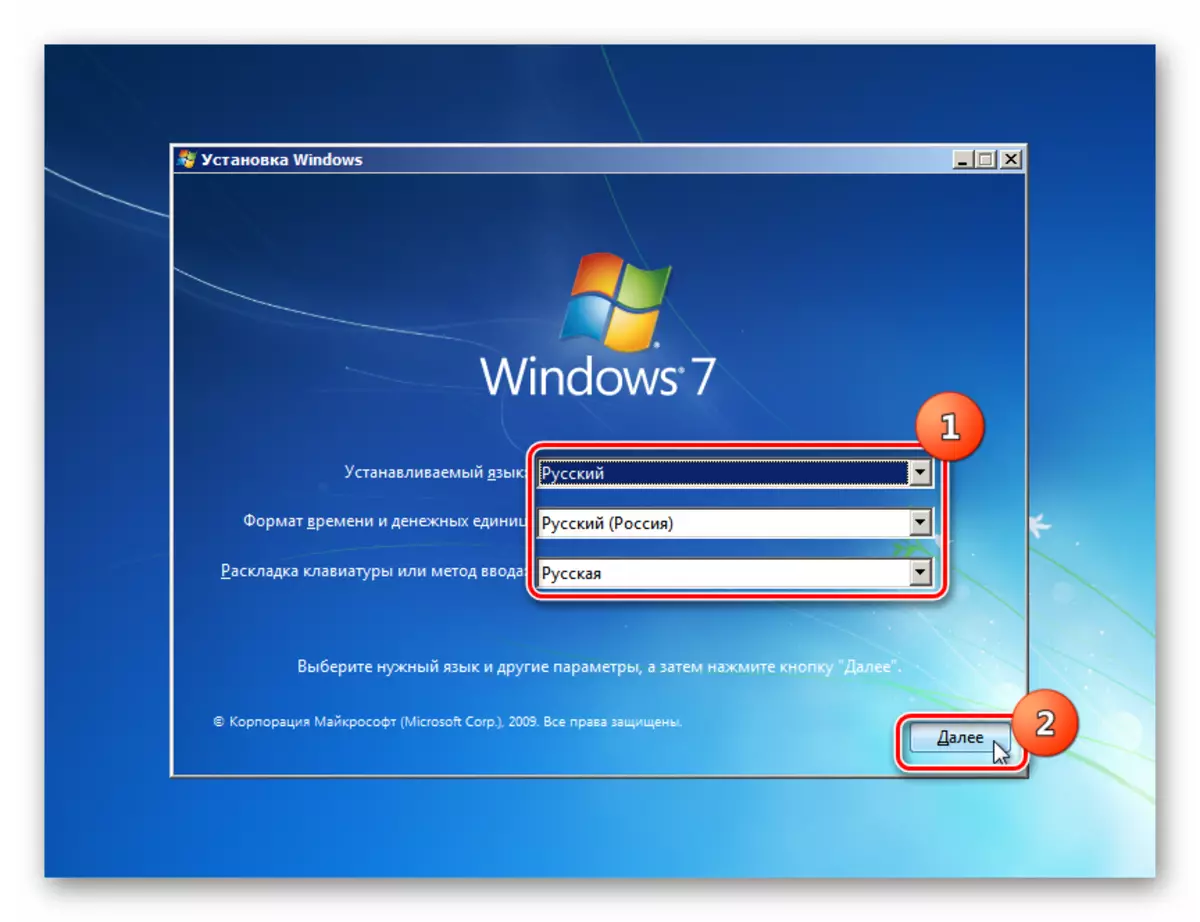
વધુ વાંચો:
વિન્ડોઝ 7 સાથે બૂટેબલ યુએસબી ફ્લેશ ડ્રાઇવ બનાવો
વિન્ડોઝ 7 પર વિન્ડોઝ 7 ઇન્સ્ટોલ કરી રહ્યું છે
ડિસ્ક અને ફ્લેશ ડ્રાઇવ્સ વિના વિન્ડોઝ 7 ને ફરીથી ઇન્સ્ટોલ કરો
મોટાભાગના કિસ્સાઓમાં, "સર્વિસ એપ્લિકેશન" ના લોન્ચિંગમાં કોઈ સમસ્યા થતી નથી, પરંતુ જો તે બન્યું હોય, તો પ્રસ્તુત કરેલી ભલામણોએ તેમને દૂર કરવામાં મદદ કરવી જોઈએ.
